详细步骤教你在Word中制作专业表格
五、表格格式设置 (5. Table Formatting)
为了使表格更加美观和易读,我们可以对表格进行格式设置。Word提供了多种格式选项。
1. 表格样式 (1. Table Styles)
在“设计”选项卡中,你可以选择不同的表格样式。点击表格后,选择“设计”选项卡,浏览可用的样式并选择适合的样式。
2. 自定义边框和底纹 (2. Custom Borders and Shading)
右键点击表格,选择“边框和底纹”。在弹出的对话框中,你可以设置单元格的边框样式、颜色和底纹颜色。
六、合并和拆分单元格 (6. Merging and Splitting Cells)
在某些情况下,你可能需要合并多个单元格或拆分一个单元格。
1. 合并单元格 (1. Merging Cells)
选中需要合并的单元格,右键点击并选择“合并单元格”。这样可以将多个单元格合并为一个。
2. 拆分单元格 (2. Splitting Cells)
如果需要将一个单元格拆分为多个单元格,右键点击该单元格,选择“拆分单元格”。在弹出的对话框中设置拆分的行数和列数。
七、插入行和列 (7. Inserting Rows and Columns)
在表格中,可能需要插入新的行或列以扩展表格。
1. 插入行 (1. Inserting Rows)
在需要插入行的位置,右键点击该行的上方或下方,选择“插入”选项,然后选择“插入行”。
2. 插入列 (2. Inserting Columns)
同样地,右键点击需要插入列的位置,选择“插入”选项,然后选择“插入列”。
八、删除行和列 (8. Deleting Rows and Columns)
如果表格中的某些行或列不再需要,可以轻松删除它们。
1. 删除行 (1. Deleting Rows)
选中需要删除的行,右键点击并选择“删除行”。
2. 删除列 (2. Deleting Columns)
选中需要删除的列,右键点击并选择“删除列”。
九、排序和筛选数据 (9. Sorting and Filtering Data)
在Word中,虽然表格的排序和筛选功能不如Excel强大,但仍然可以进行基本的排序。
1. 排序 (1. Sorting)
选中表格中的数据,点击“布局”选项卡,找到“排序”功能。可以选择按某一列进行升序或降序排序。
2. 筛选 (2. Filtering)
Word本身不支持复杂的筛选功能,但可以通过手动选择和复制数据来实现简单的筛选。
十、表格的复制与粘贴 (10. Copying and Pasting Tables)
在Word中,你可以方便地复制和粘贴表格。
1. 复制表格 (1. Copying a Table)
选中整个表格,右键点击并选择“复制”或使用快捷键“Ctrl + C”。
2. 粘贴表格 (2. Pasting a Table)
在需要粘贴表格的位置,右键点击并选择“粘贴”或使用快捷键“Ctrl + V”。
十一、使用表格进行数据对比 (11. Using Tables for Data Comparison)
表格的一个重要用途是进行数据对比。通过将不同的数据放在同一行或同一列中,可以清晰地看到它们之间的差异和联系。
1. 制作对比表 (1. Creating Comparison Tables)
在表格中,可以设置不同的列标题来表示不同的数据类别,然后在相应的单元格中输入数据。
2. 视觉对比 (2. Visual Comparison)
通过使用不同的底纹颜色或字体样式,可以进一步增强对比效果,使数据更容易理解。
十二、表格的打印和保存 (12. Printing and Saving Tables)
在完成表格的制作后,最后一步是打印和保存。
1. 打印表格 (1. Printing the Table)
确保表格在页面上显示正常,然后点击“文件”菜单,选择“打印”进行打印设置。
2. 保存文档 (2. Saving the Document)
点击“文件”菜单,选择“保存”或“另存为”,将文档保存到指定的位置。
结论 (Conclusion)
在Microsoft Word中制作表格是一个简单而高效的过程。通过以上步骤,你可以轻松创建、编辑和格式化表格,以满足你的需求。无论是在工作报告、学术论文还是个人项目中,掌握表格的制作技巧都将大大提高你的工作效率。希望本文能帮助你更好地使用Word制作表格。内容摘自:http://js315.com.cn/huandeng/207067.html返回搜狐,查看更多